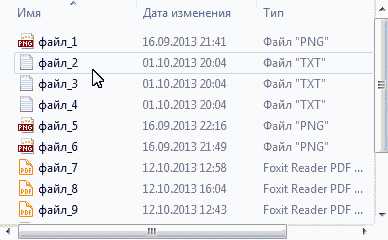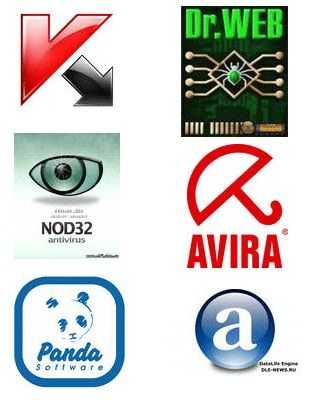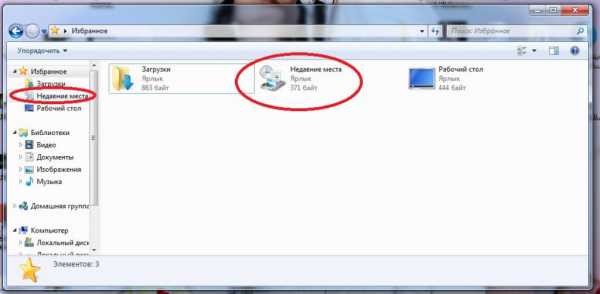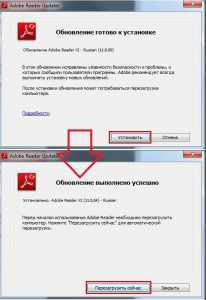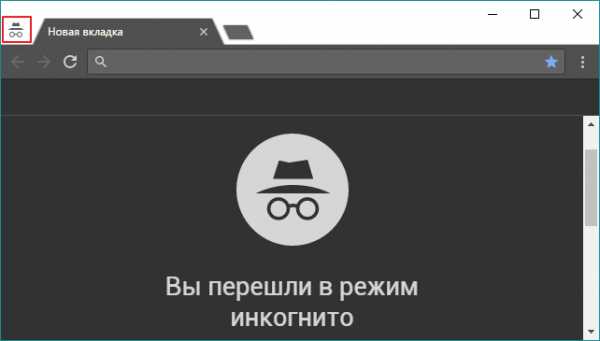Как удалить System volume information и очистить эту папку? System volume information что это за папка на флешке как удалить
Как удалить System volume information и очистить эту папку?
Как удалить папку System volume information?
 System volume information — папка Windows, в которой сохраняются точки восстановления ОС, информация об изменённых служебных файлах, настройках и опциях системы. Также в ней могут «оставлять» свои данные антивирусы и утилиты-оптимизаторы. Многие вирусы, после проникновения на ПК, первым делом атакуют именно ее: инфицируют имеющиеся в ней файлы, маскируют свои «модули».
System volume information — папка Windows, в которой сохраняются точки восстановления ОС, информация об изменённых служебных файлах, настройках и опциях системы. Также в ней могут «оставлять» свои данные антивирусы и утилиты-оптимизаторы. Многие вирусы, после проникновения на ПК, первым делом атакуют именно ее: инфицируют имеющиеся в ней файлы, маскируют свои «модули».
Стандартным способом, без внесения дополнительных настроек в Windows, очистить/удалить данную директорию не получится, даже если вы попытаетесь открыть её с правами администратора. По умолчанию она защищена от стороннего вмешательства. Чтобы очистить папку с данными системы, необходимо выполнить определённый ряд операций: открыть доступ, внести текущую учётную запись и т.д.
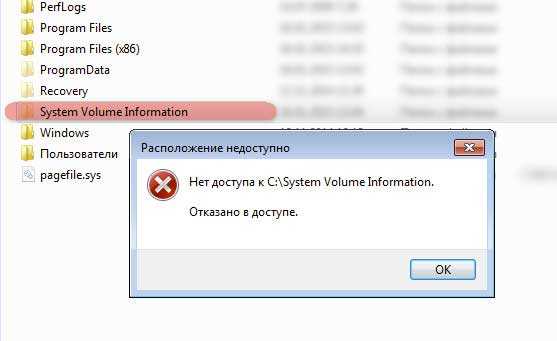
В противном случае, при попытке удалить system volume information, операционная система выдаёт сообщение «Отказано в доступе» (и, следовательно, директория не удаляется).
Отображение скрытых папок
Как правило, «System volume information», как и многие другие системные файлы и папки, скрыта от глаз пользователя. Для того чтобы она стала видимой и, соответственно, чтобы её можно было очистить, необходимо сделать следующее:
1. Кликнуть «Мой компьютер» или нажать «Win» + «E» (латинская).2. Нажать клавишу «Alt».3. В верхней части окна, над опциями «Упорядочить, Свойства системы … », появится меню. Откройте раздел «Сервис», а затем — «Параметры папок».4. В панели настроек «Параметры папок» перейдите в «Вид».5. Прокрутите вертикальным скроллом список опций в блоке «Дополнительные параметры».6. Уберите «птичку» в настройке «Скрывать защищённые системные файлы…».7. Включите «Показывать скрытые файлы… ».
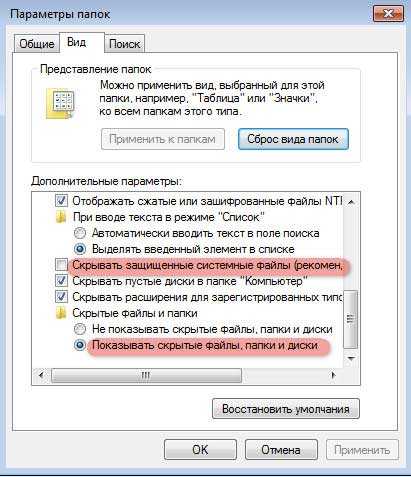
8. Нажмите кнопки «Применить» и «ОК».
Теперь папка будет видна в директории.
Получение доступа
Перед тем как выполнить удаление «System volume information» или отдельных её элементов, необходимо получить доступ к ней. То есть указать системе, что вы (под вашим именем пользователя) имеете полномочия просматривать/удалять/очищать данную папку.
1.Установите курсор над папкой «System volume information». Сделайте клик правой кнопкой мыши.2. В меню нажмите «Свойства».
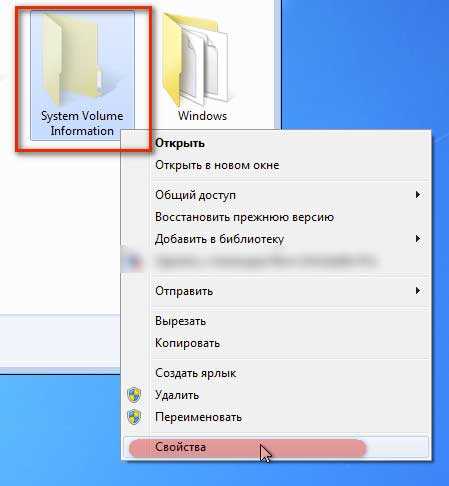
3. В окне «Свойства… », на вкладке «Безопасность», нажмите «Изменить».
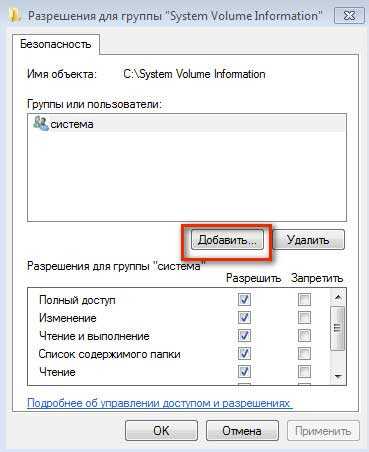
4. Кликните опцию «Добавить».
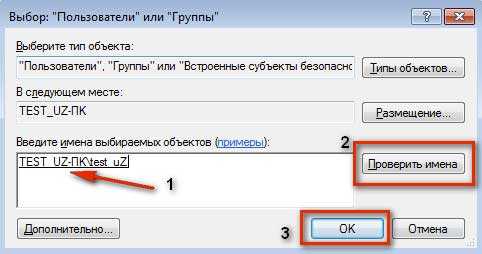
5. В панели «Выбор… » введите имя пользователя (под которым вы зашли в ОС).
Совет! Если вы не помните имя пользователя, откройте меню «Пуск»: оно отображено в правой колонке, в самом верху, под иконкой «пользователь».
6. Нажмите «Проверить имена» (Windows сверит полученные данные).7. Подтвердите внесённые надстройки кнопкой «OK».
8. Вернитесь на вкладку «Безопасность». В блоке «Группы и пользователи» выделите своё имя (свою учётную запись).
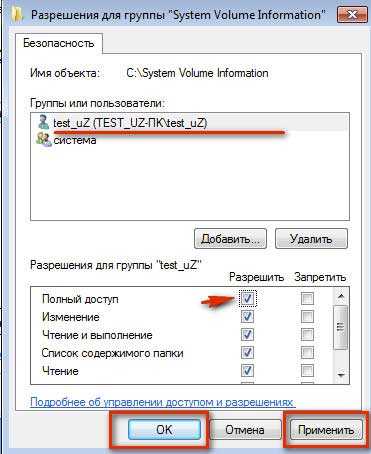
9. В блоке «Разрешение» установите галочки в колонке «Разрешить» напротив всех опций.10. Нажмите последовательно — «Применить», «OK».
Очистка/удаление «System volume information»
После того, как доступ для конкретного пользователя получен, можно беспрепятственно выполнить удаление отдельных элементов System volume information.
1. Нажмите клавиши «Win» + «PauseBreak» (группа кнопок по правую сторону от клавиши F12). Или в панели «Пуск» кликните «Панель управления» и перейдите в раздел «Система и безопасность», а затем — в подраздел «Система».2. В левой колонке опций выберите «Защита системы». На этой же вкладке нажмите «Настроить».3. Активируйте опцию «Удалить» (будет выполнена очистка от точек восстановления, включая файл/файлы предыдущих версий).
Отключение восстановления системы
После очистки,эта папка всё равно будет увеличиваться в размерах, если не отключить в опциях ОС механизм сохранения точек восстановления.Если вы не пользуетесь функцией восстановления и предпочитаете видеть данную директорию пустой (без дополнительных «уборок»), выполните следующие операции:
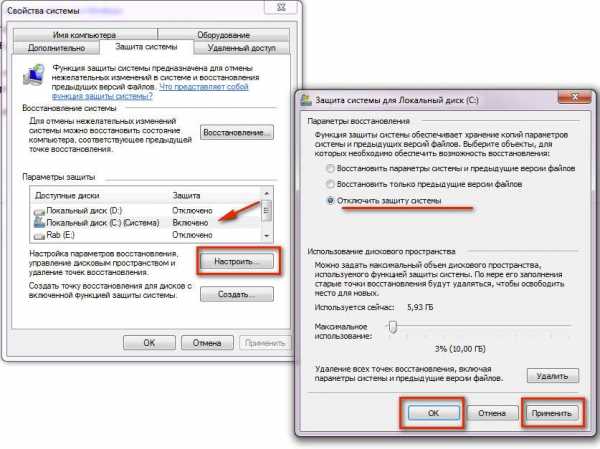
1. Нажмите «Win» + «Break».2. Выберите в меню «Защита системы».3. В панели «Свойства… » кликните «Настроить… ».4. Включите кликом мышки радиокнопку «Отключить защиту системы».5. Нажмите «Применить», потом «OK».
Очистка на флешке
1. Откройте программу«блокнот», создайте новый файл.2. Введите следующие команды (каждую с новой строчки):
del «Х:\System Volume Information»rd «Х:\System Volume Information»pause
Вместо «X» напечатайте раздел подключённой USB-флешки (I, F либо другая литера).3. Сохраните файл (с расширением .bat) — <имя файла>.bat (укажите любое имя латинскими буквами).4. Запустите созданный файл bat двойным кликом мыши.5. В консоли командной строки подтвердите активацию удаления: введите «Y» (Да).
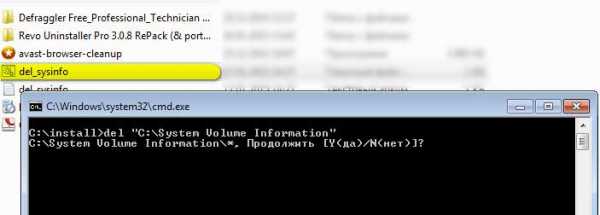
После этого, на флешке «System Volume Information» очистится.Периодически проверяйте размер и содержимое директории с данными восстановления и по мере необходимости удаляйте из неё ненужные файлы и папки. Соблюдайте гигиену ОС. Она залог максимального быстродействия ПК.
www.comp-web-pro.ru
Что за папка System Volume Information и можно ли ее удалить
Папка с названием System Volume Information встречается в Windows XP, 7, 8 или 10 на системном и логических дисках (если только нет защиты от записи). Увидеть ее вы можете даже на подключенной к компьютеру флешке – это совершенно нормальное явление.
Что хранится директории System Volume Information?
В этой папке хранятся файлы с разной служебной и системной информацией, а именно:
Еще в этой папке хранится информация, необходимая для работы антивирусных программ и всевозможных вспомогательных утилит для настройки системы. Практика показывает, что многие вирусы, попадающие на компьютер, начинают атаку с папки System Volume Information, заражая находящиеся в ней файлы и маскируясь от антивирусов.
Можно ли удалить папку?
По умолчанию данная папка является скрытой, поэтому отключив отображение скрытых файлов вы не будете ее видеть на локальных дисках компьютера. Если все же решите удалить эту папку, сделать это так просто не получится. Она имеет атрибут «только для чтения», но его можно изменить и все же избавиться от надоевшей директории.
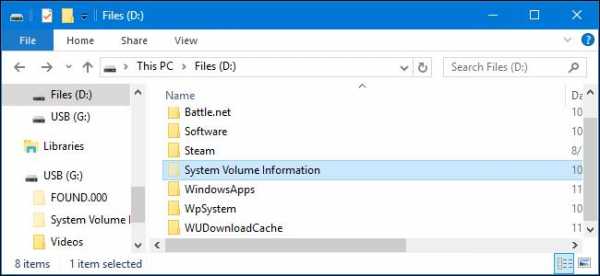
Автор считает, что эти материалы могут вам помочь:
В удалении этой папки нет смысла, так как она через некоторое время снова вернется на свое место, поэтому лучше просто выключить показ скрытых файлов с папками, а и директория перестанет мозолить вам глаза.
Можно ли очистить и освободить место?
Если же папка System Volume Information стала занимать слишком много свободного места на диске (иногда ее размер достигает 5-7 Гб и более), ее можно очистить. Разрастается директория из-за множественных сохраняемых точек восстановления операционной системы, в которых нет реальной пользы. Рассмотрим, как ее очистить на примере Windows 7 и 8:
- открываем «Свойства системы» и переходим на вкладку «Защита системы»;
- с помощью бегунка ограничиваем максимальное использование дискового пространства или выбираем функцию «Отключить защиту системы»;
- нажимаем кнопку «Удалить» внизу справа, чтобы очистить старые точки восстановления операционной системы.
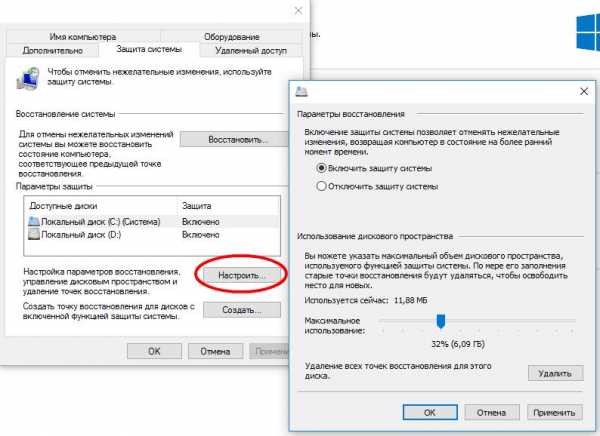
Еще можно попробовать вручную удалить папки и файлы внутри директории System Volume Information, но некоторые из них все равно останутся, хотя немного места на диске вы высвободите.
voprosoff.net
Как почистить каталог System Volume Information
Привет! Когда на системном диске заканчивается свободное пространство, приходится удалять любые ненужные файлы и программы. К таким файлам можно отнести почти все содержимое папки System Volume Information, которое в большинстве случаев может оказаться бесполезным, однако порой занимает очень много место на диске. Данная папка может быть на любом диске, не только на системном, и даже на флешках.
Зачем нужна папка System Volume Information
Данная папка хранит системную информацию. Она автоматически появляется на всех накопительных дисках, которые подключены к операционной системе Windows. По умолчанию папка System Volume Information обладает свойством «скрытый», чтобы пользователи не могли ее видеть. Конечно, если вы настроили отображение скрытых файлов в проводнике, то эту папку увидите. Если нет, то зайдите в параметры Проводника — вкладка Вид – Скрытые файлы и папки – Показывать скрытые файлы, папки и диски.
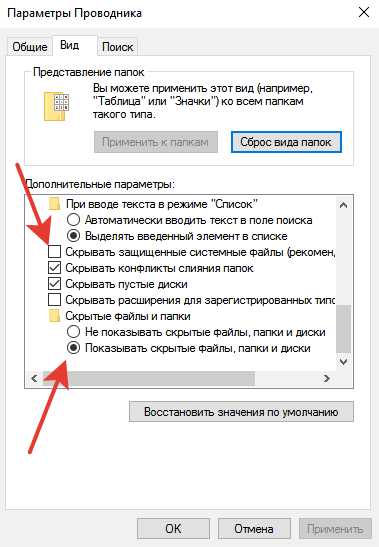
Этот каталог системной информации содержит следующие данные:
- Точки восстановления Windows, если эта функция включена;
- Информация о службе индексирования;
- Теневые копии файлов.
Файлы, находящиеся в папке System Volume Information, могут быть нужны для восстановления данных, которые были утеряны с диска. Поэтому полностью удалять эту папку не стоит, желательно почистить ее выборочно.
Чистка папки System Volume Information стандартными инструментами Windows
Для очистки данной папки можно воспользоваться встроенными средствами Windows. При долгом использовании одной операционной системы, она могла насобирать большой объем файлов для восстановления Виндовс. ОС сама способна удалить устаревшие точки восстановления, тем самым существенно уменьшив объем нашей папки.
Для чистки System Volume Information стандартными средствами Windows выполните следующие действия:
Для того чтобы выполнить последний пункт нужно зайти в Панель управления, изменить режим просмотра на Крупные значки и открыть папку История файлов.
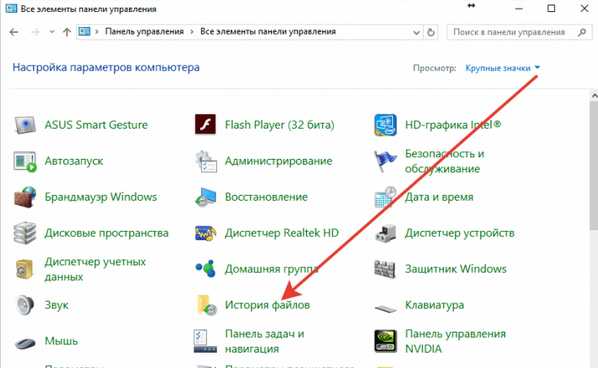
Кликните по кнопке Отключить, и тогда операционная система больше не будет автоматически создавать копии файлов и загромождать дисковое пространство. Возможно у вас по умолчанию история и так была отключена, тогда ничего не изменяем.
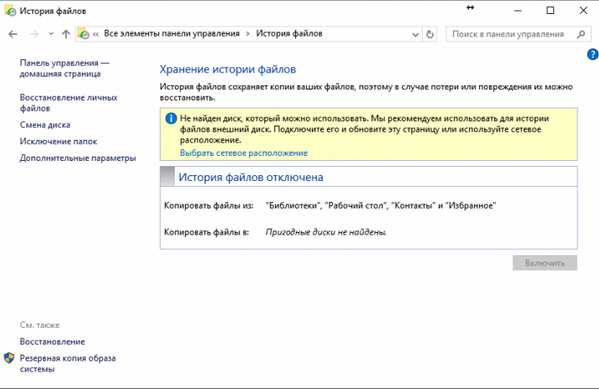
Чистка папки с помощью встроенной утилиты
- Введите комбинацию клавиш Win+R
- Напишите команду: cleanmgr
- Выберите нужный диск с папкой System Volume Information
- После того, как диск будет проанализирован, кликните по кнопке Очистите системные файлы
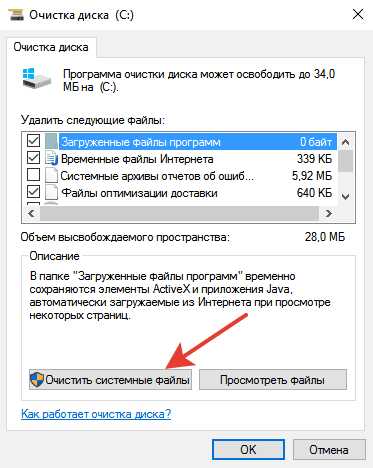
- Подождите, пока утилита завершит подготовку, выделите их галочкой и кликните по Очистить.
Можно воспользоваться и сторонними утилитами, например, CCleaner. Однако в случае неправильной настройки, могут быть удалены важные файлы. Стандартная же утилита Виндовс не позволяет удалять необходимые для ее работы файлы.
Удаление папки System Volume Information
Если вы не знаете, как удалить папку System Volume Information, то эта глава поможет решить данную проблему. Однако эта задача может оказаться далеко непростой. Так, на дисках с файловой системой NTFS, пользователь не может получить доступ к данной папке. Она имеет свойство «только чтение» и к ней применяются ограниченные действия. Для удаления каталога нужно получить администраторские права доступа.
Однако администратором в этом случае считаетесь не вы, а встроенный пользователь. Чтобы снять все ограничения на использование каталога, необходимо наделить свой профиль всеми доступными правами.
Неопытным юзерам не рекомендуется это делать, т.к. в этом случае вы рискуете удалить или повредить важные системные файлы, без которых не сможет корректно работать Windows.
Если вы уверенный пользователь ПК, и знаете, что делаете, то для присвоения всех необходимых прав администратора выполните следующее:
Таким способом вы присвоите себе права владения директорией, однако для редактирования каталога придется получить соответствующие разрешения. Для этого зайдите во вкладку Безопасность и нажмите на кнопку Дополнительно. В случае присутствия в списке названия вашей учетной записи, выберите ее и нажмите на Изменить, чтобы предоставить учетке полный доступ. Кликните на Изменить разрешения, а потом на ОК.
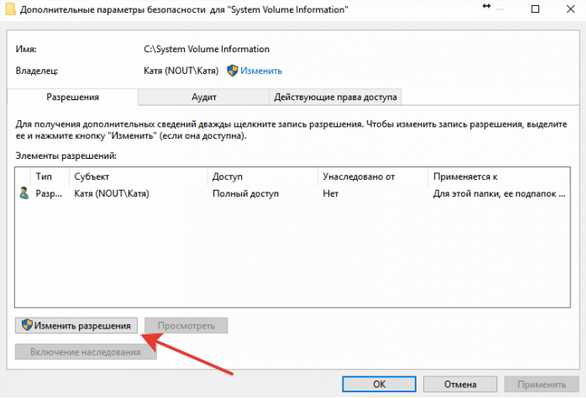
Возможно, что вашего профиля не окажется в списке. Тогда нужно будет его туда добавить. Для этого щелкните по кнопке Добавить, далее кликните на Выберите субъект. После этого нажмите на Дополнительно и Поиск, чтобы ввести название учетной записи и найти ее. Осталось только предоставить полный доступ учетке, заменить разрешения и сохранить изменения.
Вот так можно удалить папку System Volume Information с любого диска вашего компьютера. Для удаления этого каталога с флешки достаточно просто воспользоваться клавишей Delete, однако вскоре эта папка появится вновь, а вы утратите возможность восстановить потерянные файлы. Поэтому, хоть возможность удаления System Volume Information и существует, пользоваться ей нет смысла.
comp-doma.ru
За что отвечает скрытая папка System Volume Information и можно ли из неё удалить некоторые файлы?
Эта папка хранит точки восстановления системы. Если зайти ПУСК-ВСЕ ПРОГРАММЫ-СТАНДАРТНЫЕ-СЛУЖЕБНЫЕ-ВОССТАНОВЛЕНИЕ СИСТЕМЫ можно просмотреть, на какие дни можно восстановить компьютер (чила на календаре выделены жирным шрифтом) . В принципе, ничего страшного не произойдет, если удалить файлы из этой папки, вопрос в другом, даст ли система вам их удалить? Скорее всего напишет "Диск переполнен или защищен от записи", либо, что "файл или папка используется запущенной программой". Если вам необходимо освободить место на диске, то можно смело вычищать папки C:\Winodows\TEMP и C:\Documents and settings\%UserProfile%\Loal settings\Temp. А так же можно воспользоваться службой "Очистка диска": Заходите в МОЙ КОМПЬЮТЕР-СВОЙСТВА локального диска-кнопка ОЧИСТКА ДИСКА. Там будет вкладка ДОПОЛНИТЕЛЬНО и внизу будет пункт "Восстановелние системы" и кнопка ОЧИСТИТЬ. Таким образом вы удалите большую часть папки System Volume Information, в чем и заключается суть вашего вопроса собственно. Еще, чтобы открыть доступ к этой папке, нужно: Зайти в панель управления, переключиться к классическому виду и выбрать "Свойства папки" ("Параметры папок" - в зависимости от системы XP или Vista/7). Далее переключаемся на вкладку ВИД и там убираем галочку ИСПОЛЬЗОВАТЬ ПРОСТОЙ И ОБЩИЙ ДОСТУП К ФАЙЛАМ И ПАПКАМ и после жмем ОК. Теперь переходим к папке System Volume Information. Жмем на ее СВОЙСТВА и там будет вкладка БЕЗОПАСНОСТЬ. Там виден список, в котором только "SYSTEM", жмем кнопку ДОБАВИТЬ и появится окно ПОЛЬЗОВАТЕЛИ И ГРУППЫ. Нажимаем ДОПОЛНИТЕЛЬНО и появиться ещё одно окно. Тут просто жмем ПОИСК и в появившемся большом списке вибираем "ВСЕ". Дальше ОК, еще раз ОК и в итоге у нас в списке: [SYSTEM] [ВСЕ] Выделяем добавленного "ВСЕ" и отмечаем все галочки под параметром "РАЗРЕШИТЬ" и жмем ОК, и теперь мы имеем полный доступ к папке System Volume Information!!!!Заходи и удаляй, что душе угодно =) Если что-то не удаляется, воспользуйся программой UNLOCKER, через нее можно удалить практически все.
поможет форматирование, или попробуй прогой CCleaner
<a rel="nofollow" href="http://daxa.com.ua/forum/topic_windows/id33/" target="_blank">http://daxa.com.ua/forum/topic_windows/id33/</a> По приведенной ссылке топик на форуме - рассмотрены все ваши ваопросы Ну и скопирую первый ответ, если проблемы с доступом/трафиком: Это скрытые от глаз пользователя (при настройках вида папок и файлов "по умолчанию") папки на каждом диске (начиная от Windows 2K и выше) , куда система копирует программные файлы, подвергшиеся изменениям, хранит отчеты по процедурам очистки диска от мусора (при запуске менеджера очистки) , информацию о сжатии файловых массивов (при формате NTFS), хранит бэкапы определенных компонентов Windows и пользовательских программ (в подкаталогах "restore") и некоторые др. вещи, назначение которых весьма туманно. Обычно те данные, которые хранятся в данных подкаталогах, никакого сущесвенного значения не имеют, но при этом количество файлов и, соответственно, занимаемый ими объем, в этих папках постоянно растет. Поэтому рекомендуется чистить их пальчиками (системный менеджер очистки этого делать не может) . При NTFS-формате жесткого диска доступ к данным папкам заблокирован и удалить их содержимое обычным способом не представляется возможным. Что же касается вирусов, то не они любят записываться в папки, а система любит создавать в последних "резервные" копии вирусов, при этом, обратите внимание, что основная масса вирусных файлов, которые Вы обнаруживали в данной папке, - это копии Интернет-троянцев и файловых вирусов, поскольку первые существенно измененяют настройки системного реестра, устанавливают привилегии своих программных сервисов, а вторые вносят глобальные изменения в оригинальную структуру программных файлов, в результате чего система начинает усиленно бэкапить необходимые (по ее мнению - ?) изменения данных. Поэтому советовал бы отключить в списке системных служб пункт "Служба восстановления системы" - тогда в папки System Volume Information ничего более писаться не будет..
просто оставь ты их в покое они просто по себе давно выключены !!!антивирус всегда скидывает подозрение на разные системные файлы и игры
Если эта папка вас так уж достаёт можно удалить её с помощью программы Unlocker-только при перезапуске системы она создастся вновь, так как системная. Лучше отключите восстановление системы на этом диске-удачи!
если сможешь - удаляй ), ничего кретичного там нет как и в recycler после перезагрузки система их восстановит для полного доступа к ним нужно сменить владельца (и для всего содержимого)
Это системная папка. В ней например хранятся данные об восстановлении системы. Так же это любимое место для вирусов, так как многие антивирусы по умолчанию не сканируют эту область и система не дает удалить из нее файлы. Решение: Unlocker 1.9.0 - Утилита для удаления файлов и папок, которые|обычным способом удалить не удается, потому что вместо удаления|системой выдается сообщение, что файл удалить невозможно, |так как он используется другим приложением Можно удалить папку полностью, система ее восстановит сама, но уже пустую
System volume information что это за папка? Как удалить system volume information? System volume information как очистить? На флешке папка system volume information? Как открыть доступ к этой папке? Ответы на все эти вопросы вы сможете узнать в одной статье. От себя скажу вот что - удалять ее ну не совсем правильное решение, могут быть проблемки - как написано в статье то если у вас стоит НТФС (это какая-то файловая систама) то в папке этой она хранит какие-то документы свои важные и если ее принудительно удалить ...то документы будут потеряны и возможны сбои в будущем.. в общем все дело в том что чистить папку System Volume Information нужно правильно. Рекомендую короче почитать эту статейку: <a rel="nofollow" href="http://virtmachine.ru/system-volume-information-chto-eto-za-papka.html" target="_blank">http://virtmachine.ru/system-volume-information-chto-eto-za-papka.html</a>
touch.otvet.mail.ru